Le rapport ONE#
Introduction#
Via le logiciel iA.AES, nous pouvons sortir les chiffres pour l’ONE concernant l’accueil extrascolaire et les plaines.
Rapport - trimestriel accueil extrascolaire#
Configuration de l’activité#
Pour configurer les différentes activités disponibles dans le programme iA.AES et afin de les prendre en compte ou non dans le rapport de l’ONE, dirigez-vous dans le menu Activités > Activités.
Sur chacune des activités (Active ou non), il faut sur sa fiche signalétique allez dans l’onglet Finance. Le champs Rapport ONE trimestriel indique si l’activité est prise en compte dans le rapport ONE de l’accueil extrascolaire.
S’il est indiqué Oui, il sera pris en compte.
S’il est indiqué Non ou Non renseigné, il ne sera paps pris en compte.
Configuration de l’envoi automatique vers le portail ONE#
Afin d’éviter un encodage et d’éviter les potentielles erreurs, avec une configuration au préalable, les données peuvent être envoyées du logiciel iA.AES vers le portail de l’ONE.
Configuration côté ONE#
Rendez-vous dans l’onglet Mon équipe puis Administration puis Application externe.
Paramétrez un nouveau couple nom d’utilisateur et mot de passe.
Configuration côté logiciel iA.AES#
Dans le logiciel iA.AES, rendez-vous dans le menu Paramètres > Accueil extrascolaire - Export ONE. Indiquez-y le couple nom d’utilisateur et mot de passe préalablement créé dans le Portail ONE.
Les champs URL devraient déjà être complétés. Si ce n’est pas le cas, il faudra y indiquer les champs URL comme suit :
URL de connexion : https://login.one.be/auth/realms/ONE/protocol/openid-connect/token
URL des présences : https://pro-atl.one.be/api/aes1/
Ensuite, rendez-vous dans le menu Données iA.AES > Lieux d’accueil et indiquez, pour chaque lieu d’accueil, dans le champ Référence ONE, la référence que vous trouverez associée au lieu d’accueil dans votre Portail ONE (Exemple : MEX12354545L1).
Cette étape est indispensable, car sans référence, les présences liées à un lieu d’accueil ne pourront être envoyées.
Envoi automatique à l’ONE#
Avertissement
Seul les présences FACTUREES, même à zéro euro sont trasmises à ONE.
Autrement dit, une présence NON FACTUREES* n’est pas présente dans votre rapport ONE. N’hésitez pas à vous référer à la documentation du suivi des présences non facturées
Dirigez-vous vers le menu Présences > ONE > Envoyer des présences de l’AES vers l’ONE.
Une fenêtre apparaît.
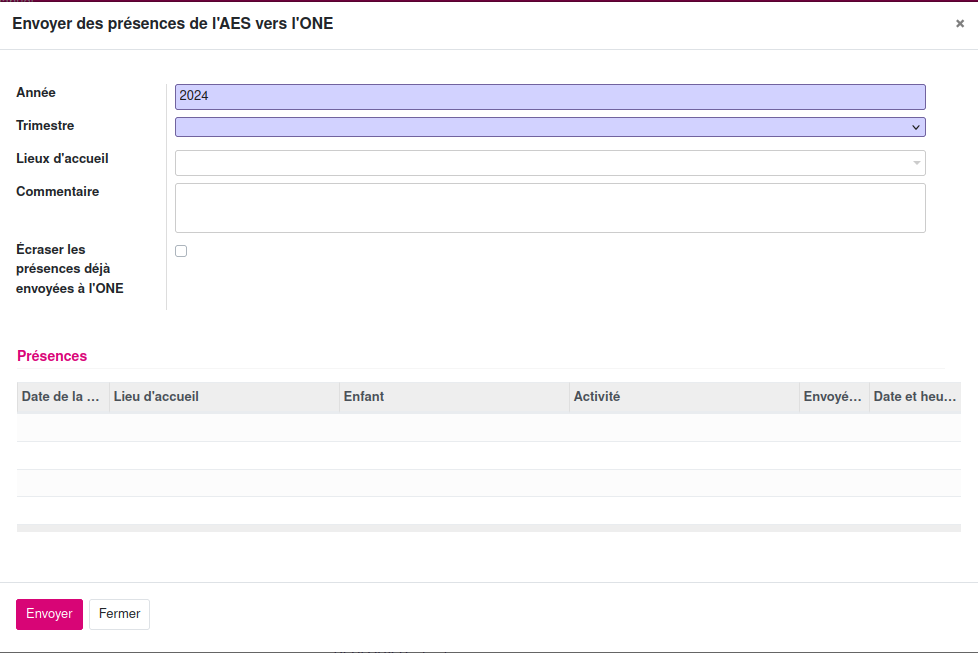
Année Champ obligatoire
Trimestre Champ obligatoire
Lieux d’accueil Champ non obligatoire : Le ou les lieux(x) d’accueil à envoyer.
Commentaire Champ non obligatoire : Un commentaire qui s’affichera éventuellement sur le portail ONE.
Écraser les présences déjà envoyées à l’ONE : Si on a déjà envoyé des données pour ces paramètres sur le portail ONE, on peut cocher cette case afin de renvoyer d’autres données. Les anciennes données seront écrasées. Autrement dit, cela permet d’envoyer une seconde fois les données.
Tableau des présences : Tableau reprenant les présences envoyées à l’ONE.
Une fois les informations correctempent remplies, vous pouvez cliquer sur le bouton Envoyer.
Note
Pour le premier envoi, envoyer un lieu d’accueil à la fois. vérifiez ensuite que les données ont bien été envoyées sur le portail de l’ONE.
Avertissement
Vous devez tout de même procéder à une validation dans le portail ONE.
Rapport ONE - trimestriel#
Pour trouver le rapport ONE trimestriel, il faut se rendre dans le menu Présences > ONE > Présences de l’AES éligibles pour l’ONE.
De base, nous affichons les chiffres en vue liste. Pour le tableau, cliquez sur le bouton tableau croisé dynamique (situé en haut à droite).

Avec les regroupements, vous pouvez retrouver toutes les informations nécessaires demandées par l’ONE.
Note
Les conditions pour que les chiffres apparaissent dans le tableau sont :
que l’activité soit coché Rapport ONE trimestriel (voir point ci-dessus: Configuration de l’activité).
que la période soit facturée.
Rapport ONE - Subvention des plaines#
Pour générer le rapport de subvention de plaine, dirigez-vous dans le menu Documents > Rapport ONE > Demande de subvention pour les plaines.
Une fenêtre apparaît.
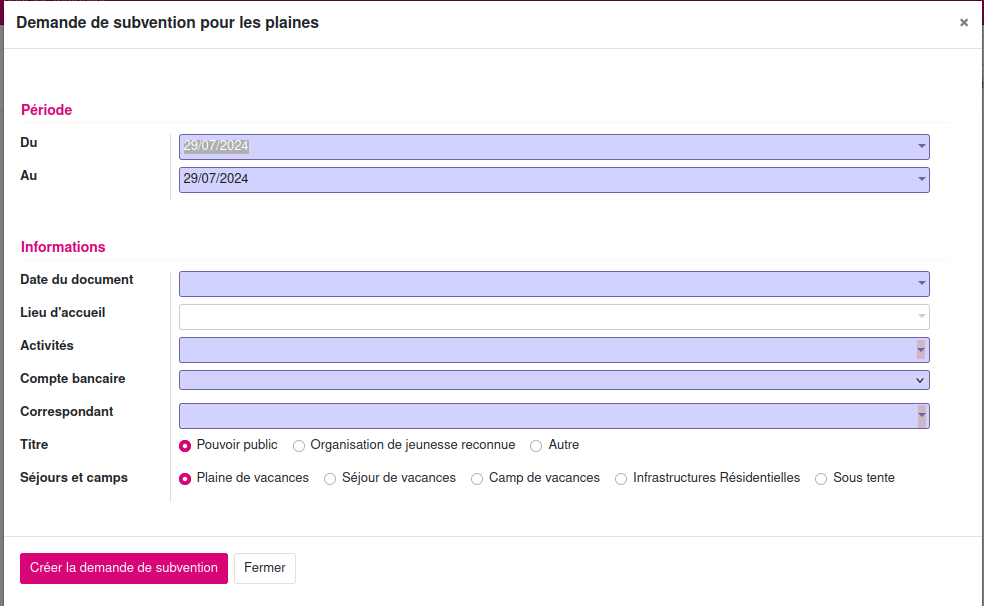
Du Champ obligatoire
Au Champ obligatoire
Date du document Champ obligatoire : Date indiqué sur le document
Lieu d’accueil Champ non obligatoire : Choisir le lieu d’accueil à indiquer sur le document.
Activités Champ obligatoire : Les activités à prendre en compte dans les subventions des plaines.
Compte bancaire Champ obligatoire : Compte bancaire à indiquer sur le document.
Correspondant Champ obligatoire : Le correspondant est un type de fiche d’accueillante. La fiche doit être créée au préalable pour être séléectionnée dans ce menu.
Titre : Cocher la bonne case. L’information sera reprise sur le document de subvention de plaine.
Séjours et camps : Cocher la bonne case. L’information sera reprise sur le document de subvention de plaine.
Une fois les informations remplies, cliquez sur le bouton Créer la demande de subvention. Le programme téléchargera sur votre ordinateur le fichier de subvention de plaines.